Untuk mengeksport kata laluan yang disimpan oleh penyemak imbas Chrome, 1. Buka halaman Chrome: // Tetapan/Kata Laluan; 2. Klik butang "Eksport Kata Laluan" dan lengkapkan pengesahan; 3. Pilih lokasi simpan dan format CSV untuk melengkapkan eksport; Jika butang kelabu, pastikan anda log masuk ke akaun Google anda, aktifkan penyegerakan, kemas kini penyemak imbas anda atau gunakan akaun peribadi anda; Selepas mengeksport, anda harus menyulitkan penyimpanan fail untuk mengelakkan kebocoran, dan boleh diimport ke pelayar lain untuk digunakan.

Fungsi pengurusan kata laluan yang disertakan dengan penyemak imbas Chrome sangat mudah, dan ramai orang menggunakannya untuk menyimpan maklumat log masuk di pelbagai laman web. Jika anda bercadang untuk menukar penyemak imbas anda, pasangkan semula sistem, atau hanya ingin membuat sandaran, mengeksport kata laluan ini adalah operasi praktikal. Nasib baik, Chrome menyokong eksport langsung kata laluan yang disimpan bermula dari versi tertentu (80), dan kaedahnya tidak rumit.

Izinkan saya menerangkan cara mengendalikan langkah demi langkah:
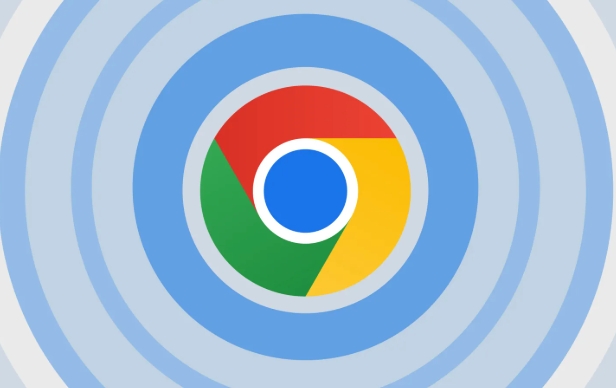
Buka Halaman Pengurusan Kata Laluan Chrome
Pertama, buka penyemak imbas Chrome dan masukkan:
Chrome: // Tetapan/Kata Laluan
Selepas memasuki, anda akan memasukkan halaman tetapan "Kata Laluan". Di sini anda dapat melihat senarai semua akaun dan kata laluan yang disimpan oleh Chrome untuk anda.
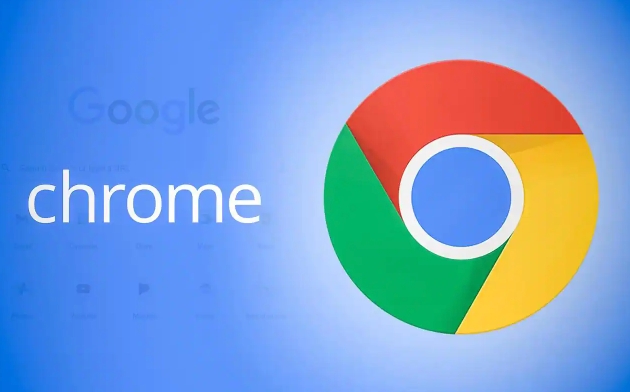
Terdapat beberapa pilihan di halaman ini, dan kami terutamanya memberi tumpuan kepada butang " Kata Laluan Eksport ". Walau bagaimanapun, perlu diperhatikan: Atas sebab keselamatan, Chrome menghendaki anda lulus pengesahan sistem sebelum mengeksport, seperti memasukkan kata laluan log masuk komputer anda, cap jari atau kod pin.
Cara mencari dan klik butang Eksport
Tarik ke halaman Pengurusan Kata Laluan dan anda akan melihat seksyen yang dipanggil "Simpan Kata Laluan". Teruskan ke bawah dan akan ada butang " Eksport Kata Laluan " (kadang -kadang ia mungkin muncul sebagai "Eksport ..."). Selepas mengkliknya, Chrome akan membiarkan anda mengesahkan.
Selepas pengesahan diluluskan, ia akan muncul tetingkap simpan fail, membolehkan anda memilih lokasi dan format fail yang dieksport. Lalai adalah format CSV (nilai yang dipisahkan koma), yang boleh dibuka di Excel atau Notepad untuk dilihat.
Nota: Fail CSV mengandungi nama pengguna dan kata laluan anda! Pastikan untuk menyimpannya dengan betul dan jangan hantar kepada orang lain atau muat naik ke tempat yang tidak selamat.
Bagaimana jika butang eksport kelabu?
Kadang-kadang anda akan mendapati bahawa butang kata laluan eksport adalah kelabu-keluar, yang biasanya disebabkan oleh salah satu sebab berikut:
- Anda menggunakan Chrome dalam mod tetamu atau dalam keadaan di mana akaun tidak disegerakkan.
- Peranti semasa tidak mempunyai penyegerakan diaktifkan.
- Versi penyemak imbas terlalu tua dan tidak menyokong fungsi eksport.
- Menggunakan versi perusahaan Chrome dan keizinan eksport telah dilumpuhkan oleh pentadbir.
Penyelesaiannya juga sangat mudah:
- Pastikan anda log masuk ke akaun Google anda dan dapatkan penyegerakan.
- Kemas kini Chrome ke versi terkini.
- Beralih ke akaun pengguna peribadi untuk menjalankan penyemak imbas dan bukan mod tetamu.
- Jika ia adalah peranti syarikat, anda mungkin perlu menghubungi pentadbir IT.
Cadangan pemprosesan yang dieksport
Selepas eksport berjaya, ingatlah untuk melakukan beberapa perkara:
- Menyulitkan dan memampatkan fail CSV, atau menyimpan hanya satu salinan tempatan.
- Jangan simpan dalam direktori akar cakera awan, yang mudah diakses oleh orang lain.
- Jika anda ingin mengimport penyemak imbas lain, seperti Edge atau Firefox, mereka juga menyokong mengimport kata laluan dari fail CSV.
Pada dasarnya ini adalah langkah -langkah. Seluruh proses tidak rumit, tetapi anda perlu memberi perhatian kepada keselamatan. Lagipun, apabila kata laluan dibocorkan, ia boleh menjejaskan akaun pelbagai platform.
Jika anda secara tidak sengaja memadam fail, tidak mengapa. Selagi Chrome masih dibuka, anda boleh mengimportnya semula pada masa akan datang.
Atas ialah kandungan terperinci Cara mengeksport kata laluan dari krom. Untuk maklumat lanjut, sila ikut artikel berkaitan lain di laman web China PHP!

Alat AI Hot

Undress AI Tool
Gambar buka pakaian secara percuma

Undresser.AI Undress
Apl berkuasa AI untuk mencipta foto bogel yang realistik

AI Clothes Remover
Alat AI dalam talian untuk mengeluarkan pakaian daripada foto.

Clothoff.io
Penyingkiran pakaian AI

Video Face Swap
Tukar muka dalam mana-mana video dengan mudah menggunakan alat tukar muka AI percuma kami!

Artikel Panas

Alat panas

Notepad++7.3.1
Editor kod yang mudah digunakan dan percuma

SublimeText3 versi Cina
Versi Cina, sangat mudah digunakan

Hantar Studio 13.0.1
Persekitaran pembangunan bersepadu PHP yang berkuasa

Dreamweaver CS6
Alat pembangunan web visual

SublimeText3 versi Mac
Perisian penyuntingan kod peringkat Tuhan (SublimeText3)

Topik panas
 Portal log masuk enjin rusia portal log masuk langsung portal log masuk enjin carian rusia log masuk langsung
Jun 12, 2025 pm 08:24 PM
Portal log masuk enjin rusia portal log masuk langsung portal log masuk enjin carian rusia log masuk langsung
Jun 12, 2025 pm 08:24 PM
Yandex (i -d) adalah enjin carian terbesar di Rusia dan teras ekosistem internet Rusia. Yandex bukan sekadar enjin carian, ia juga menyediakan pelbagai perkhidmatan, termasuk peta, navigasi, muzik, video, terjemahan, penyimpanan awan, sistem pembayaran, dan lain -lain, yang meliputi hampir semua aspek kehidupan sehari -hari netizens Rusia. Dengan log masuk terus ke Yandex, anda boleh mempunyai pemahaman yang lebih mendalam tentang persekitaran internet Rusia dan mendapatkan hasil carian yang lebih tepat dan setempat.
 AO3 Mirror Masuk Terkini AO3 Mirror Rasmi Login Masuk Akses Langsung
Jun 12, 2025 pm 08:21 PM
AO3 Mirror Masuk Terkini AO3 Mirror Rasmi Login Masuk Akses Langsung
Jun 12, 2025 pm 08:21 PM
Untuk log masuk ke AO3, pertama mengakses tapak cermin yang ada, dan kemudian ikuti langkah -langkah: 1. Pilih tapak cermin dan masukkan URL; 2. Klik butang "Log Masuk" di sudut kanan atas halaman utama atau di bar navigasi; 3. Masukkan nama pengguna dan kata laluan; 4. Pilih "Ingat saya" untuk log masuk secara automatik pada masa akan datang (tetapi jangan pilih komputer awam); 5. Selepas mengesahkan bahawa maklumat itu betul, klik "Log Masuk" untuk melengkapkan log masuk. Jika anda menghadapi masalah, anda boleh menyemak sambungan rangkaian, sahkan ketepatan nama pengguna dan kata laluan, jelaskan cache penyemak imbas dan kuki, ubah tapak cermin, dan cuba gunakan pelayar Tor. Pada akhirnya, anda boleh menghubungi perkhidmatan pelanggan AO3 jika masih tidak dapat diselesaikan. Di samping itu, apabila menggunakan AO3, anda mesti menghormati hak cipta penulis dan memberi perhatian kepada penggredan kandungan
 Halaman Rumah: Apa yang mereka?
Jun 11, 2025 am 10:50 AM
Halaman Rumah: Apa yang mereka?
Jun 11, 2025 am 10:50 AM
Halaman utama adalah salah satu istilah yang paling asas yang ada yang belajar bagaimana menggunakan web akan dijumpai. Halaman Laman Utama boleh bermaksud beberapa perkara yang berbeza, bergantung pada konteks. Halaman rumah (juga ditulis sebagai laman utama) dapat dipertimbangkan dengan yang berikut: a
 B Station Station Video Entrance_b Stesen Pendek Video Masuk Pawagam Dalam Talian Melihat Dalam Talian
Jun 12, 2025 pm 08:27 PM
B Station Station Video Entrance_b Stesen Pendek Video Masuk Pawagam Dalam Talian Melihat Dalam Talian
Jun 12, 2025 pm 08:27 PM
Pintu masuk video pendek St Station terutamanya dimasukkan melalui mod video pendek skrin menegak (mod cerita) dan fungsi penerbitan dinamik. 1. Terdapat tiga cara untuk memasuki mod cerita: 1. Klik ikon Avatar di sudut kiri atas halaman utama untuk memasuki antara muka skrin menegak, yang boleh slaid untuk menukar mod video dan main balik; 2. Klik video dengan label "Skrin Menegak" dalam aliran maklumat lajur dua halaman untuk dimasukkan secara langsung; 3. Secara automatik masukkan apabila melihat video skrin menegak yang diterbitkan melalui laman utama peribadi (boleh dimatikan dalam tetapan). 2. Menerbitkan video pendek secara dinamik boleh dikendalikan melalui telefon bimbit atau laman web: 1. Klik butang "Terbitkan" di sudut kanan atas halaman "My" pada telefon bimbit dan pilih jenis "Video" untuk memuat naik atau menembak; 2. Klik pada laman web untuk menghantar dan memuat naik video dan mengedit dan tetapan maklumat. 3. Pintu masuk lain termasuk pelayaran partition
 Cara Pin Laman di Safari dan Mac OS
Jun 10, 2025 am 09:02 AM
Cara Pin Laman di Safari dan Mac OS
Jun 10, 2025 am 09:02 AM
Artikel ini menerangkan proses laman web menyematkan di Safari dan MacOS, serta bagaimana untuk membuka laman web dari bar tab. Panduan ini boleh digunakan untuk macOS 10.11 dan safari 9 atau versi yang lebih baru. Bagaimana untuk memasukkan laman web di safari safari yang diterima
 Pintu Masuk Rasmi Palipali_Palipali Rasmi Kekal
Jun 12, 2025 pm 08:30 PM
Pintu Masuk Rasmi Palipali_Palipali Rasmi Kekal
Jun 12, 2025 pm 08:30 PM
Falsafah reka bentuk platform Palipali adalah "pengguna pertama, kandungan adalah raja". Ia tahu bahawa hanya dengan benar-benar memenuhi keperluan pengguna dan menyediakan kandungan berkualiti tinggi yang boleh kita tentukan dalam persaingan pasaran yang sengit. Oleh itu, Palipali berusaha untuk cemerlang dalam pemilihan kandungan, berusaha untuk menampung pelbagai jenis dan memenuhi keutamaan pengguna yang berbeza. Sama ada filem lama klasik atau siri TV popular terkini; Sama ada anime berdarah panas atau permainan kasual, Palipali dapat menyediakan pengguna dengan banyak pilihan.
 Ulasan Desktop Jauh Chrome
Jun 20, 2025 am 09:02 AM
Ulasan Desktop Jauh Chrome
Jun 20, 2025 am 09:02 AM
Desktop Jauh Chrome adalah program desktop jauh percuma dari Google yang berjalan sebagai lanjutan yang dipasangkan dengan pelayar web Chrome.Anda boleh menggunakannya untuk menyediakan mana -mana komputer yang menjalankan Chrome untuk menjadi komputer tuan rumah yang boleh anda sambungkan pada bila -bila masa,
 Apa itu Safari?
Jun 14, 2025 am 10:56 AM
Apa itu Safari?
Jun 14, 2025 am 10:56 AM
Pelayar Web Safari adalah lalai untuk iPhone, iPad, dan macOS, yang pertama kali dikeluarkan oleh Apple pada tahun 2003 dan ditawarkan secara ringkas pada Windows dari 2007 hingga 2012. Populariti pelayar Safari meletup dengan iPhone dan iPad, dan kini mempunyai kira -kira a kira -kira a kira -kira a kira -kira a kira -kira a kira -kira a kira -kira a kira -kira a kira -kira a kira -kira a a kira -kira a kira -kira a kira -kira a






